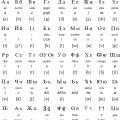Ang resibo ng cash order (PKO) ay isang dokumento ayon sa kung saan ang cash ay natanggap sa cash desk ng organisasyon, na iginuhit sa isang pinag-isang form na KO-1. Maaari mong mahanap ang dokumento Cash receipt order sa 1C 8.3 sa Bank and cash desk menu - Mga dokumento ng pera:
Kaya, kapag pinupunan ang isang cash receipt order sa 1C 8.3, una naming tinutukoy ang uri ng transaksyon sa negosyo bilang isang resulta kung saan ang pera ay natanggap sa cash desk. Ang form na ito ng dokumento ay naglalaman ng katangian Uri ng operasyon, kapag na-access, ang built-in na direktoryo ng mga operasyon ay nagpa-pop up:

Ang petsa ng dokumento ay awtomatikong katumbas ng kasalukuyang petsa; maaari itong baguhin kung kinakailangan. Ang numero ng dokumento ay awtomatikong ipinasok, sa pagkakasunud-sunod. Ngunit kung kinakailangan, maaari din itong baguhin.
Depende sa itinatag na uri ng mga operasyon, nagbabago ang screen form ng dokumento, na nagbibigay sa gumagamit ng 1C 8.3 ng mga kinakailangang detalye para punan ang synthetic at analytical accounting. Kung ang listahan ng mga transaksyon ay hindi naglalaman ng isa na angkop sa kahulugan, maaari mong piliin ang Iba pang resibo.
Kaya, tingnan natin ang pinakakaraniwang mga operasyon.
Sa header ng dokumento, dapat mong punan ang mga detalye ng Counterparty, piliin ang mamimili mula sa naaangkop na direktoryo, at ilagay ang halaga sa field na Halaga ng Pagbabayad.
- Ang pindutang "Magdagdag" ay nagdaragdag ng mga walang laman na linya sa talahanayan ng dokumento;
- Para sa analytical accounting, kailangan mong punan ang mga detalye ng Kasunduan at Artikulo ng DDS sa pamamagitan ng pagpili sa mga ito mula sa mga built-in na direktoryo. Habang nagtatrabaho sa 1C 8.3, maaari mong dagdagan ang mga direktoryo na may nawawalang mga entry;
- Ang settlement account ay awtomatikong ipinasok sa talahanayan pagkatapos itakda ang uri ng operasyon. Ang invoice 62.02 ay ipinasok kung ito ay isang paunang bayad;
- Kung kailangan mong magpasok ng karagdagang impormasyon sa naka-print na form ng dokumento, pagkatapos ay mag-click sa linya na may naka-highlight na berdeng mga Detalye ng font nakalimbag na anyo:

Pagkatapos i-post ang dokumento gamit ang Post o Post and Close na button, isang accounting entry ang bubuo ng mga sulat ng mga account Debit 50 Credit 62.
- Ang Print button ay nagpi-print ng pinag-isang KO-1 na form na puno ng nauugnay na data;
- Kung ang organisasyon ay isang nagbabayad ng VAT, dapat magbigay ng invoice para sa natanggap na paunang bayad. Upang gawin ito, gamitin ang button na Lumikha batay at piliin ang linya ng parehong pangalan;
- Ang More button ay naglalaman ng mga karagdagang function na maaaring ilapat sa dokumento, kabilang ang pag-print resibo sa pamamagitan ng konektadong fiscal registrar o mag-attach ng mga karagdagang file:

Kung ang retail na kita ay natanggap sa cash register, pagkatapos ay isa pang operasyon, Retail Revenue, ang dapat gamitin.
Kapag nagrerehistro ng PKO sa 1C 8.3 para sa pag-post ng cash mula sa bangko hitsura Ibang-iba ang hitsura ng screen form ng PKO. Ang credit account ay awtomatikong ipinasok (account 51):

Para sa layunin ng analytical accounting, ang natitira na lang ay ipahiwatig ang mga detalye ng DDS Article, at sa mga detalye ng naka-print na form ng dokumento, ang buong pangalan ng empleyado na nagdeposito ng pera sa cash register.
Kapag pumipili ng iba pang mga uri ng mga operasyon sa pagtanggap Pera, mahalagang punan ang analytics para sa accounting accounting para sa credit transaction, dahil ang debit ay palaging nasa account 50. Ito ang karaniwang mga detalye ng Counterparty, Agreement, DDS Article.
Para sa impormasyon tungkol sa mga posibleng pagkakamali kapag nagsasagawa ng mga transaksyong cash sa 1C, panoorin ang aming susunod na video:
Paano gumawa ng cash order ng gastos sa 1C 8.3
Ang isang cash expenditure order (COS) ay nabuo kapag ang cash ay inisyu mula sa cash desk ng organisasyon. Ito ay inisyu sa pinag-isang form na KO-2.
Katulad ng pagsagot sa isang cash receipt order sa 1C 8.3, ang nilalaman ng screen form ay depende sa uri ng operasyon na napili. Tingnan natin ang pinakakaraniwang uri ng mga operasyon.
Kapag nagbabayad ng mga suweldo sa 1C 8.3:
- Ang header ng dokumento ay nagpapahiwatig ng petsa ng pagbabayad at uri ng operasyon Pagbabayad ng sahod ayon sa mga pahayag;
- Sa tabular na bahagi ng form na ito, i-click ang Add button para piliin ang dokumento Statement sa cash desk, na maaaring gawin dati (Statement sa form T-53);
- Kung kinakailangan, maaari kang magdagdag o magbago ng impormasyon sa naka-print na form gamit ang linya ng Mga detalye ng naka-print na form;
- Kapag nagpo-post ng isang dokumento, isang accounting entry ay nilikha na may sulat Debit 70 Credit 50 na may analytics para sa mga empleyado:

Kapag nag-isyu ng pera para sa pag-uulat, dapat mong:
- Pumili ng empleyado mula sa direktoryo ng Mga Indibidwal;
- Maipapayo na punan ang mga detalye ng pasaporte ng empleyado sa direktoryo upang awtomatiko silang mapunan sa dokumento. Kung hindi, kakailanganin mong gawin ito sa tuwing pupunan mo ang isang cash register para sa isang partikular na tao;
- Kapag nagpo-post ng isang dokumento, isang accounting entry ay ginawa gamit ang mga correspondence account na Debit 71 Credit 50 na may analytics para sa empleyado:

Kung saan sa 1C 8.3 itakda ang limitasyon sa balanse ng cash
Sa 1C Accounting 8.3, ang rehistro ng impormasyon na limitasyon sa balanse ng Cash ay responsable para dito. Ang tinukoy na limitasyon ay magiging wasto mula sa petsa na ipinakilala sa 1C 8.3 hanggang sa ang mga bagong tagapagpahiwatig ay ipinakilala:

Paano sa 1C 8.2 masusubaybayan mo ang kawastuhan ng pagsunod sa limitasyon ng cash register itinatag ng bangko tinalakay sa sumusunod na aralin sa video:
Maaari mong pag-aralan ang mga tampok ng pagrerehistro ng mga transaksyong cash sa 1C 8.3 (mga account, dokumento, pag-post) at matutunan kung paano magtakda ng limitasyon sa pera upang makontrol ang pagsasagawa ng mga transaksyong cash sa module.
Paki-rate ang artikulong ito:
Kamusta mahal na mga mambabasa ng blog. Sa susunod na artikulo ay pag-uusapan natin ang tungkol sa pagpapakita ng pinaka-kaaya-ayang pamamaraan para sa mga empleyado at nakakasakit ng damdamin para sa pamamahala - pagbabayad ng sahod sa 1C ZUP. Ang programa ay nagbibigay ng automation ng dalawang pagpipilian sa pagbabayad: sa pamamagitan ng cash register at sa pamamagitan ng bangko. Mayroon ding posibilidad ng pinasimple na accounting sa pagbabayad, kung saan ang RKO (Expense Cash Order) o mga dokumento sa pagbabayad sa pamamagitan ng bangko ay hindi ipinasok sa lahat, at ang suweldo ay itinuturing na binayaran kapag ang dokumento ay nai-post. "Babayarang suweldo". Isinulat ko ang tungkol sa posibilidad na ito ng pinasimple na accounting sa artikulo sa seksyon tungkol sa pag-set up ng "Simplified accounting ng mutual settlements".
Ngayon ay pag-uusapan natin ang tungkol sa dokumentong "Babayarang suweldo", tungkol sa "Account cash warrant" kapag sumasalamin sa pagbabayad sa pamamagitan ng cash register at tungkol sa ilang mga dokumento « Order ng pagbabayad papalabas" + "Bank statement para sa paglipat ng suweldo", na nagtatala ng pagbabayad ng mga halaga sa pamamagitan ng bangko. Pag-uusapan din natin ang tungkol sa mga personal na account at mga bangko sa 1C ZUP.
Pagbabayad ng mga suweldo sa pamamagitan ng cash register sa 1C ZUP
✅
✅
✅
Upang magsimula, ipagpalagay namin na sa "Mga Parameter ng Accounting" sa tab na "Pagbabayad ng Salary" ang checkbox ay hindi naka-check. "Pinasimpleng accounting ng mutual settlements"(Isinulat ko ang higit pa tungkol dito). Ngayon, para maituring na binayaran ang suweldo sa sistema, hindi sapat na may hawak lang na dokumento "Babayarang suweldo" at dapat kang magpasok ng isang dokumento batay dito "Account cash warrant". Lumikha tayo bagong dokumento"Babayarang suweldo." Sa pangkalahatan, isinulat ko ang tungkol sa kung paano magtrabaho sa dokumentong ito sa isang artikulo mula sa isang serye ng mga publikasyon ng pagsusuri tungkol sa pagkakasunud-sunod ng pagkalkula ng suweldo sa 1C ZUP:. Kaya, sa bagong dokumento kailangan mong punan ang mga sumusunod na field:
- Buwan ng accrual– ipahiwatig ang panahon kung kailan binabayaran ang suweldo. Kung sa mga parameter ng accounting ang setting na "Ang mga mutual na pag-aayos ng mga suweldo ay isinasagawa sa mga tuntunin ng mga buwan ng kanilang accrual" ay itinakda, kung gayon kapag pinupunan ang dokumentong ito ay ang mga halaga lamang na naipon sa tinukoy na panahon ng accrual ang isasaalang-alang. Kung ang parameter na ito ay hindi nakatakda sa aktibong posisyon, ang dokumento ay napunan batay sa balanse ng utang sa empleyado sa pagtatapos ng tinukoy na accrual na buwan. Maaari mo ring basahin ang higit pa tungkol sa setting na ito ng mga parameter ng accounting sa artikulo kung saan na-refer ko nang kaunti mas maaga -.
- Paraan ng Pagbayad– maaaring magkaroon ng dalawang estado “sa pamamagitan ng cash register” at “sa pamamagitan ng bangko”. Tinutukoy ng pagpipilian ang hanay ng mga field ng dokumento, naka-attach na mga naka-print na form, at tinutukoy din ang dokumentong gagawin "batay sa" kasalukuyang isa: alinman sa "Palabas na cash order" o "Palabas na order ng pagbabayad". Piliin ang halaga "sa pamamagitan ng cash register".
- Patlang na "Bayaran"— tinutukoy kung saan kukuha ng data ang program kapag pinupunan ang dokumentong ito. Pipiliin namin ang halaga ng "Suweldo", at ang tabular na bahagi ng dokumento ay pupunan ng lahat ng mga accrual na hindi pa nababayaran. Mayroon ding mga halaga na "Planned advance" at "Advance para sa unang kalahati ng buwan," na isinulat ko tungkol sa artikulo. Mayroon ding mga halaga para sa paggawa ng mga inter-account na pagbabayad: "mga benepisyo sa sick leave", "maternity leave", "vacation pay", "travel allowance" - kapag pinili mo ang mga halagang ito, kapag pinupunan, hihilingin sa iyo ang mga halagang naipon para lamang sa mga kaukulang uri ng accrual. Ito ang mga pangunahing opsyon para sa pagpuno sa field na ito.
Susunod, pindutin ang pindutan "Punan" at ang tabular na bahagi ng dokumento ay pinupunan ng lahat ng empleyado na hindi binayaran ng sahod sa tinukoy na buwan ng accrual. Maaari mong punan ang mga empleyado ayon sa isang partikular na kundisyon na "Pagpili ayon sa kundisyon" o ang listahang "Pagpili ayon sa listahan", at manual ding magdagdag.
Karaniwan sa pagsasanay ito ay ginagawa tulad ng sumusunod. Lumilikha ang accountant ng mga dokumentong "Babayarang suweldo" para sa lahat ng empleyado. Ang dokumento ay naitala, ngunit hindi nai-post. Ang isa sa mga form (T-53 o T-49) ay naka-print mula sa dokumento at ibinigay sa cashier.
Kung ang ilang empleyado ay hindi nakatanggap ng sahod, ang halaga ay itinakda "Nakadeposito".

Susunod, batay sa naka-post na dokumento na "Babayarang suweldo", isang dokumento ang nilikha at nai-post "Account cash warrant". Kung hindi ito gagawin sa 1C ZUP, hindi maituturing na bayad ang suweldo at mananatili ang utang ng organisasyon sa mga empleyadong ito. Kaya, gumawa tayo ng isang dokumento "Expense cash order" batay sa "Suweldo na babayaran". Sa nilikha na dokumento, ang lahat ng kinakailangang mga patlang ay awtomatikong napunan. Kailangan mo lamang ipasok nang manu-mano ang field ng numero ng RKO, dahil hindi alam ng programa kung aling numero ang magagamit sa departamento ng accounting sa oras ng pagbabayad ng suweldo. Tandaan din na ang halaga ay nag-iiba ayon sa halaga ng idinepositong bayad.

Pagkatapos ng cash settlement, ang suweldo para sa mga empleyadong ito ay ituturing na binayaran. Sa kasong ito, ang dokumentong "Babayarang suweldo" ay isasara para sa pag-edit. Maaari lamang itong baguhin pagkatapos kanselahin ang "Expense cash order".
Gayundin, batay sa dokumentong "Babayarang suweldo", isang dokumento ang nilikha "Deposito ng mga organisasyon" para sa mga nadeposito na halaga.

Pagbabayad ng suweldo sa pamamagitan ng isang bangko sa 1C ZUP
✅ Seminar "Lifehacks para sa 1C ZUP 3.1"
Pagsusuri ng 15 life hack para sa accounting sa 1C ZUP 3.1:
✅ CHECKLIST para sa pagsuri sa mga kalkulasyon ng payroll sa 1C ZUP 3.1
VIDEO - buwanang self-check ng accounting:
✅ Pagkalkula ng payroll sa 1C ZUP 3.1
Hakbang-hakbang na pagtuturo para sa mga nagsisimula pa lamang:
Ngayon, gamit ang halimbawa ng parehong mga empleyado, mauunawaan natin kung paano makikita ang pagbabayad sa pamamagitan ng bangko sa 1C. Gayundin sa mga parameter ng accounting ang checkbox ay dapat na alisan ng check "Pinasimpleng accounting ng mutual settlements." Bago ipakita ang pagbabayad sa pamamagitan ng bangko, dapat mong punan ang impormasyon tungkol sa mga personal na account ng mga empleyado. Bilang isang patakaran, ang isang organisasyon ay pumapasok sa isang kasunduan sa isang bangko upang magbayad ng sahod sa mga empleyado nito mga plastic card ang bangkong ito. At isang personal na account ang nakarehistro para sa bawat empleyado. Ang mga account na ito ay dapat na maipasok sa programa. Upang gawin ito, buksan ang form ng rehistro ng impormasyon ng parehong pangalan. Sa buong interface, ang pag-access sa rehistro ay maaaring makuha mula sa pangunahing mga item sa menu na "Pagkalkula ng Payroll ng mga organisasyon" -> "Cash at bangko" -> "Mga personal na account ng mga empleyado ng organisasyon".
Hayaan ang dalawa lamang sa tatlong empleyado na lumahok sa halimbawa ay may mga personal na account. Sa kasong ito, kinakailangan na lumikha ng isang Bangko sa naaangkop na direktoryo at punan ang impormasyon tungkol dito.

Pagkatapos nito, i-click namin ang pindutan ng "Punan" at ang tabular na bahagi ay pinunan ng mga empleyado na naipon at hindi nabayarang mga halaga, pati na rin ang mga kung saan namin ipinahiwatig ang mga account nang mas maaga para sa mismong bangko na ito (hindi kasama si Ivanov, bagaman may utang sa kanya ang organisasyon).

Isinasagawa namin ang dokumento at lumikha ng isang dokumento batay dito “Palabas na ang order ng pagbabayad”. Ang lahat ng mga patlang ng dokumentong ito ay awtomatikong mapupunan, ngunit kailangan mong manu-manong punan ang numero ng order ng pagbabayad, dahil hindi alam ng ZUP kung aling mga numero ang inookupahan at libre sa 1C Accounting. Pansinin din ang dalawang field ng account. Ang unang itaas ay nagpapahiwatig ng bilang ng regular na account ng organisasyon na binuksan sa bangkong ito. Upang awtomatikong mapunan ito, kinakailangan na ito ay nakalista sa direktoryo ng "Mga Organisasyon" para sa aming organisasyon. Ngunit sa patlang sa ibaba, ang tinatawag na "salary account" ay ipinahiwatig, na binuksan kapag nagtapos ng isang kasunduan para sa pagbabayad ng sahod sa pamamagitan ng isang bangko. Isang kabuuan ng mga pondo ang inililipat sa account na ito upang magbayad ng mga suweldo sa mga empleyado. Sa programa, ang account na ito ay ipinahiwatig sa elemento ng direktoryo "Mga Counterparty: Mga Bangko". Ginamit namin ang bangko mula sa direktoryo na ito kapag pinupunan ang impormasyon tungkol sa mga personal na account ng mga empleyado nang mas maaga.

Ipinaskil namin ang dokumentong "Outgoing payment order". Mangyaring tandaan na ang suweldo ay hindi pa itinuturing na kumpleto.
Pag-upload ng mga order sa pagbabayad sa 1C ZUP gamit ang pagproseso ng “Pag-import/pag-export ng mga transaksyon sa mga personal na account”
✅ Seminar "Lifehacks para sa 1C ZUP 3.1"
Pagsusuri ng 15 life hack para sa accounting sa 1C ZUP 3.1:
✅ CHECKLIST para sa pagsuri sa mga kalkulasyon ng payroll sa 1C ZUP 3.1
VIDEO - buwanang self-check ng accounting:
✅ Pagkalkula ng payroll sa 1C ZUP 3.1
Hakbang-hakbang na mga tagubilin para sa mga nagsisimula:
Ngayon ay kailangan naming i-download ang order ng pagbabayad na ito sa XML na format, upang maipadala namin ito sa pamamagitan ng isa sa mga bangko ng kliyente para sa pagpapatupad sa bangko. Ang programa ay may espesyal na pagproseso para dito. "Pag-import/pag-export ng mga transaksyon sa mga personal na account". Maaari itong ma-access sa pamamagitan ng parehong landas tulad ng rehistro na may mga personal na account, na nagtrabaho kami nang mas maaga. Buksan ang pagproseso at pumunta sa bookmark "Pag-export ng paglipat ng suweldo". Sa field na "I-export ang direktoryo," ipahiwatig ang landas kung saan namin gustong i-save ang XML file. Ang "Branch" number at "Agreement number" ng bangko ay kailangan ding tukuyin nang manu-mano; sa ilang kadahilanan, ang 1C programmer ay hindi nagpatupad ng pag-iimbak ng data na ito sa ilang direktoryo. Ang aming order sa pagbabayad ay dapat na makikita sa tabular na seksyon. Maglagay ng checkmark sa tabi nito at i-click ang button na "I-upload".

Bilang resulta, ang isang XML file ay bubuo sa tinukoy na direktoryo. Ang file na ito ay ipinadala sa bangko sa pamamagitan ng kliyenteng bangko. Sa esensya, ito ay nagsasaad na ang isang tiyak na halaga ay dapat ilipat mula sa kasalukuyang account ng organisasyon sa account ng suweldo ng organisasyon at ipamahagi sa pagitan ng mga personal na account ng mga tinukoy na empleyado.
Matapos matupad ng bangko ang order na ito, kinakailangan na lumikha ng isang dokumento sa 1C ZUP batay sa dokumentong "Payment order" "Bank statement para sa paglipat ng suweldo."

Isinasagawa namin ang dokumentong ito at ngayon ay itinuturing na bayad ang mga suweldo ng mga empleyado. Lumalabas na upang makapagbayad kailangan mong kumpletuhin ang isang kadena ng 3 mga dokumento:

Yan lamang para sa araw na ito! Malapit na ang mga bago kawili-wiling mga materyales sa .
Upang maging unang makaalam tungkol sa mga bagong publikasyon, mag-subscribe sa aking mga update sa blog:
Ipagpatuloy natin ang pag-aaral pagsasagawa ng cash transactions sa 1C Enterprise Accounting program 8.2.
Sa isang bulgar na artikulo na aming natutunan, ngayon ay malalaman natin paano mag-isyu ng cash receipt order.
Ang pagpapalabas ng cash mula sa cash register ay dokumentado sa pamamagitan ng pag-post sa cash flow journal sa kredito ng "50-Cash" na account kaugnay ng debit ng mga cash receipt account:
51 – cash deposit sa kasalukuyang account;
60 – bumalik sa supplier;
62 - bumalik sa bumibili;
70 – pagbibigay ng sahod sa mga empleyado;
71 – pagpapalabas ng mga pondo sa isang taong may pananagutan;
66 – pagkakaloob ng mga panandaliang kredito at pautang sa mga empleyado;
75 - mga pakikipag-ayos sa mga tagapagtatag sa kita;
76 – iba pang gastos.
Pumunta sa programang 1C Enterprise Accounting 8.2, pangunahing menu – Cash desk – Expenditure cash order – Magdagdag , piliin ang uri ng operasyon, isyu sa isang responsableng tao, OK.

Ang numero ay awtomatikong pupunan, ang petsa ay ang kasalukuyang araw, punan ang halagang ibibigay, piliin ang taong may pananagutan, hindi sa listahan, magdagdag ng bago sa pamamagitan ng pagpasok ng indibidwal na data, OK.

Pumunta tayo sa menu - Print b, punan ang tatanggap, dalawang beses gamit ang mouse, isulat ang batayan, sa sub-ulat. Pagkatapos ang ibabang menu - Seal – Gastos ng cash order R. Sinasabi ng makina na kailangan naming isulat ito, sumasang-ayon kami.

Nakatanggap kami ng isang ready-made cash receipt form. Sinusuri namin na ang form ay napunan nang tama, nai-print ito, at ibibigay ito sa responsableng tao para pirmahan ng punong accountant at manager.
Kapag nag-isyu ng cash sa cash desk, hahawakan ng cashier ang dokumento, withdrawal slip ay isasama sa cash flow journal, ang isang pag-post ay gagawing Debit 71/Credit 50 sa halagang 13,200 rubles.
Sa pagtatapos ng araw ng trabaho, pagkatapos mag-post ng mga papasok at papalabas na cash order para sa araw na iyon, kinakailangang lumikha ng cash book para sa kasalukuyang araw.
Iniaatas ng batas na gawin ito araw-araw, ngunit posible ito sa katapusan ng buwan kung walang sapat na mga dokumento sa paggasta at resibo para sa buwan.
Pangunahing menu - Cash – Mga Ulat – Cash Book .
Ang window para sa pagbuo ng cash book ay bubukas, itakda ang panahon, markahan ng isang ibon: Muling kalkulahin ang mga numero ng sheet mula sa simula ng taon at Ipakita ang batayan ng mga cash order, kung nais, Form.

I-print ang natanggap na cash book. Pumirma at maglagay ng pang-araw-araw na mga resibo at gastusin. Sa katapusan ng buwan, tahiin ang mga sheet ng cash book at itabi ang mga ito sa loob ng 5 taon.
Ngayon natutunan namin kung paano mag-isyu ng cash order at kung paano gumawa ng cash book.
Pumasok kami sa menu ng programang 1C Enterprise Accounting 8.2, pumili ng isang order ng cash ng gastos, pinunan ang mga pangunahing field, at nai-save ang form. Pagkatapos mag-isyu ng cash mula sa cash register, ang cashier ay nagpasok ng cash order, pinili ang menu - Cash Book, itakda ang petsa, nabuo at nai-print ang mga sheet ng cash book.
Paglikha ng isang Incoming Cash Order (PKO) at isang Outgoing Cash Order (RKO)
Ang mga dokumento ng pera sa departamento ng accounting ay iginuhit, bilang panuntunan, sa dalawang dokumento: Papasok na cash order (pagkatapos dito ay tinutukoy bilang PKO) at Outgoing cash order (simula dito ay tinutukoy bilang RKO). Idinisenyo para sa pagtanggap at pag-isyu ng cash sa cash desk (mula sa cash desk) ng negosyo.
Simulan natin ang pagsusuri sa PKO. Gaya ng ipinahihiwatig ng pangalan, ginagawang pormal ng dokumentong ito ang pagtanggap ng pera sa cash desk.
Receipt cash order
Sa 1C Accounting 3.0, ang mga sumusunod na uri ng mga transaksyon ay maaaring isagawa gamit ang PKO na dokumento:
- Pagtanggap ng bayad mula sa bumibili
- Pagbabalik ng pondo mula sa isang may pananagutan na tao
- Pagtanggap ng return mula sa supplier
- Pagtanggap ng mga pondo mula sa bangko
- Pagbabayad ng mga pautang at paghiram
- Pagbabayad ng utang ng isang empleyado
- Iba pang mga transaksyon sa pagtanggap ng pera
Ang paghihiwalay na ito ay kinakailangan para sa tamang pagbuo mga entry sa accounting at mga aklat ng Kita at Gastos.
Una sa lahat, isasaalang-alang namin ang Pagbabayad mula sa bumibili, Pagbabalik mula sa bumibili at Mga Pagbabayad para sa mga pautang at paghiram dahil magkapareho ang mga ito sa istraktura at may mga tabular na bahagi.
Ang lahat ng tatlong uri ng PCO na ito ay may parehong hanay ng mga field sa header. Ito ay Numero at Petsa (simula dito para sa lahat ng mga dokumento), Counterparty, Account at Halaga.
- Ang numero ay awtomatikong nabuo at ito ay mas mahusay na hindi baguhin ito.
- Petsa – kasalukuyang petsa. Dito dapat isaalang-alang na kung binago mo ang petsa sa isang mas mababang petsa (halimbawa, ang nakaraang araw) kaysa sa kasalukuyan, kapag nagpi-print ng cash book, ang programa ay magbibigay ng babala na ang pag-numero ng mga sheet sa cash ang aklat ay hindi tama at mag-aalok na muling kalkulahin ang mga ito. Ito ay kanais-nais na ang pag-numero ng mga dokumento sa buong araw ay pare-pareho din. Upang gawin ito, maaari mong baguhin ang oras ng dokumento.
- Counterparty – Indibidwal o Entity, na nagdedeposito ng mga pondo sa cash register. Hayaan akong agad na tandaan na ang field na ito ay eksaktong nagpapahiwatig ng Counterparty kung saan isasagawa ang mutual settlements. Sa katunayan, ang pera ay maaaring ideposito sa cash register, halimbawa, ng isang empleyado ng Counterparty Organization. Pinili ito mula sa direktoryo ng Mga Indibidwal sa field na Tinanggap mula. Sa kasong ito, ang naka-print na form ng PKO ay magsasaad ng buong pangalan kung kanino natanggap ang pera.
- Accounting account - sa isang self-supporting chart ng mga account ito ay karaniwang 50.1, ngunit maaari kang mag-set up ng iba bilang default. Ang kaukulang account ay depende sa uri ng transaksyon at kinuha mula sa tabular na bahagi ng PKO.
Bigyang-pansin ang pagpaparehistro ng halaga ng pera na idineposito. Ang pagbabayad mula sa bumibili, Pagbabalik mula sa bumibili at Mga pagbabayad para sa mga pautang at paghiram ay hindi maaaring iproseso nang hindi tinukoy ang kasunduan. Bukod dito, ang mga pondo ay maaaring tanggapin nang sabay-sabay sa ilalim ng ilang mga kontrata. Ito ay para sa tabular na seksyon. Ang halaga ng pagbabayad ay nabuo mula sa mga halaga sa mga hilera ng tabular na seksyon. Ang Settlement Account at ang Advance Account (mga kaukulang account) ay nakasaad din doon. Ang mga account na ito ay na-configure sa rehistro ng impormasyon Mga Account para sa mga pakikipag-ayos sa mga katapat.
Ang iba pang mga uri ng operasyon ay hindi dapat magpakita ng anumang mga paghihirap. Wala silang tabular na bahagi at ang buong pagpupuno sa PQS ay pangunahing nakasalalay sa pagpili ng Counterparty. Maaaring ito ay isang taong may pananagutan, isang bangko o isang empleyado.
Ang ibang mga transaksyon sa resibo ng pera ay sumasalamin sa anumang iba pang mga resibo sa cash desk ng enterprise at bumubuo ng sarili nitong mga entry. Ang isang arbitrary na kaukulang account ay pinili nang manu-mano.
Cash warrant ng account
Ang pagpaparehistro ng RKO ay halos hindi naiiba sa pagpaparehistro ng PKO. Sa 1C Accounting, mayroong mga sumusunod na uri ng mga cash withdrawal:
- Pagbibigay ng bayad sa supplier
- Pag-isyu ng refund sa mamimili
- Pag-isyu ng mga pondo sa isang responsableng tao
- Pagbibigay ng sahod sa isang payroll o hiwalay sa isang empleyado
- Cash sa bangko
- Pag-isyu ng mga kredito at pautang
- Nagsasagawa ng koleksyon
- Pag-isyu ng idinepositong suweldo
- Pag-isyu ng pautang sa isang empleyado
- Iba pang mga operasyon para sa pag-isyu ng mga pondo

Hiwalay, nais kong tumuon lamang sa pagbabayad ng sahod. Ang ganitong uri ng operasyon ay may tabular na bahagi kung saan kinakailangang magpahiwatig ng isa o higit pang mga pay slip. Ang kabuuang halaga ng cash settlement ang magiging kabuuan ng mga statement. Nang walang pagtukoy ng hindi bababa sa isang pahayag, hindi posible na magsagawa ng cash settlement.
Kapag nag-isyu ng sahod, ang isang empleyado ay kailangan ding magpahiwatig ng isang pahayag, ngunit isa lamang.
Kapag nag-isyu ng isang idineposito na suweldo, hindi kinakailangang ipahiwatig ang pahayag.
Pagtatakda ng limitasyon sa balanse ng cash
Upang magtakda ng limitasyon sa balanse ng pera sa 1C 8.3, kailangan mong pumunta sa direktoryo ng "Mga Organisasyon" at sa tab na "Go" piliin ang item na "Limit"

Kung saan i-click ang button na "Magdagdag", kung saan ipahiwatig mula sa anong petsa ang paghihigpit ay wasto at ang laki nito:

Batay sa mga materyales mula sa: programmist1s.ru
Ang pagtatrabaho sa mga cash register at mga dokumento ng pera ay isang mahalagang bahagi ng mga aktibidad sa accounting. Kabilang dito ang pagtatakda ng limitasyon sa pera, pag-account para sa pagtanggap ng mga pondo sa pamamagitan ng cash receipt order (PKO) at pag-account para sa mga gastos sa pamamagitan ng expenditure cash order (RKO). Isaalang-alang natin ang bawat uri ng operasyon sa pagkakasunud-sunod.
Limitasyon ng pera
Ang bawat malaking organisasyon na gumagana sa cash ay dapat magtakda ng isang limitasyon sa pera - ito ay kinokontrol ng Direktiba ng Bank of the Russian Federation. Ang pagbubukod ay ang mga maliliit na kumpanya at negosyante. Ang itinatag na limitasyon sa pera ay hindi maaaring lumampas, ngunit maaaring baguhin buwan-buwan; ito ay dapat na dokumentado, na nilagdaan ng pamamahala. Kung hindi, maaari kang makatanggap ng multa mula sa inspektor ng buwis.
Ang limitasyon ng cash register o limitasyon ng balanse ng cash sa cash register ay ang pinakamataas na pinahihintulutang halaga ng cash na maaaring itago sa cash register sa pagtatapos ng araw ng trabaho.
Ngayon, alamin natin kung paano magtakda ng limitasyon sa pera sa programa. Upang gawin ito, pumunta sa tab na menu na "Mga Direktoryo", ang seksyong "Enterprise", at ang direktoryo ng "Organisasyon". Pumunta sa mga setting ng organisasyon at sa tuktok na panel i-click ang "Higit pa", piliin ang item na "Mga limitasyon sa balanse ng cash":
Pumasok kami sa pagpuno ng dokumento. Pindutin ang pindutan ng "Lumikha". Sa window na bubukas, ipasok ang petsa kung saan magiging epektibo ang setting na ito, at ipasok ang laki ng limitasyon ng cash register, iyon ay, ipahiwatig ang halaga ng cash na maaaring nasa cash register.
I-click ang “I-save at isara.” Ang limitasyon ay tinukoy. Ito ay isang pana-panahong pagsasaayos. Kung, halimbawa, gusto naming magkaroon ng ibang limitasyon sa isang buwan, pagkatapos ay gagawa kami ng bagong dokumento na may kinakailangang petsa, ipahiwatig ang laki ng limitasyon at ilapat ito. Ang lahat ng mga dokumento ay maaaring matingnan sa journal:
Pumunta tayo ngayon sa tab na menu na "Bank at Cash Desk" at tingnan kung anong mga magazine ang kasama sa seksyong "Cash Desk":
- Ang mga cash na dokumento ay mga papasok at papalabas na cash order;
- Ang mga pagbabayad gamit ang mga card sa pagbabayad ay nakukuha;
- Mga advance na ulat – payagan ang pag-uulat sa mga taong may pananagutan;
- Pamamahala sa piskal na registrar – nagbibigay-daan sa iyong magsara ng shift, gumawa ng X-report at Z-report;
- Pagkuha ng pamamahala sa terminal – nagbibigay-daan sa iyong i-configure ang terminal na ito.
Pagtanggap ng mga cash order
Ngayon tingnan natin nang detalyado ang mga dokumento ng pera. Magsimula tayo sa mga resibo ng pera. Ibinibigay ang mga ito sa pamamagitan ng button na "Resibo". Sa tulong ng PCO, isang malaking bilang ng mga operasyon ang maaaring maisagawa. Ito ay tinutukoy ng item na "Mga uri ng operasyon":
- Kita sa tingi;
- Bumalik mula sa supplier;
- Pagtanggap ng pera mula sa bangko;
- Pagtanggap ng pautang mula sa isang katapat;
- Pagbabayad ng utang ng katapat;
- Pagbabayad ng utang ng isang empleyado;
Ayon sa dokumento, ang pag-post ng Dt50.01 - Kt62.01 ay nabuo - resibo mula sa bumibili.
Pagkatapos i-post ang dokumento, lalabas ang setting na "Mga detalye ng form sa pag-print" sa ibaba. Dito maaari mong tukuyin ang impormasyon na ipapakita kapag nagpi-print ng PQ:
- Pinagtibay mula sa - pangalan ng organisasyon;
- Batayan - pangalan at numero ng dokumento;
- Application;
- Komento.
Ang pag-print ay ginagawa sa pamamagitan ng susi sa itaas ng screen na “Cash receipt order (KO-1)”. Ini-print namin ito at ipinadala para sa lagda.
Kung nakakonekta ang isang fiscal registrar, pagkatapos ay sa pamamagitan ng button na "I-print ang check", na matatagpuan sa tuktok na panel, maaari kang mag-print ng tseke. Pakitandaan na maaari kang magdagdag ng walang limitasyong bilang ng mga row sa PKO. Ginawa ito upang ang pagbabayad ay maaaring hatiin alinman ayon sa mga kontrata o ayon sa cash flow item. Halimbawa, magdagdag tayo ng isa pang linya, hatiin ang halaga ng resibo at ipahiwatig ang item ng DDS - "Iba pang mga resibo". At ang settlement account ay 62.01.
Suriin natin ang dokumento at tingnan ang mga nabuong transaksyon. Ang tanging bagay na nagbago ay ang halagang ito ay nahahati sa dalawang bahagi:
- Dt50.01 - Kt62.01 – bayad mula sa mga mamimili;
- Dt50.01 - Kt62.01 – iba pang mga resibo.
Uri ng operasyon "Kita sa tingi"
Mga patlang na dapat punan:
- Uri ng transaksyon – kita sa tingi;
- Ang numero at petsa ay awtomatikong nabuo;
- Warehouse – ipahiwatig ang retail warehouse;
- Halaga ng kita;
- Item ng DDS – kita sa tingi.
Sinusuri namin, isinasagawa namin. Kung kinakailangan, ipinapadala namin ito para sa pag-print at isinumite para sa lagda.
Uri ng operasyon "Bumalik mula sa isang responsableng tao"
Dito namin punan:
- Numero at petsa – laktawan;
- Pananagutang tao – ipasok ang data kung saan tinatanggap namin ang refund;
- Sum;
- Kung kinakailangan, punan ang item na "Mga detalye ng pag-print ng form" - ito ay ipapakita kapag nagpi-print ng PQR.
Ini-print namin ito at ipinadala para sa lagda.
Ang mga kable para sa ganitong uri ay magiging ganito: Dt50.01 - Kt71.01.
Uri ng operasyon "Ibalik mula sa supplier"
Upang punan:
- Uri ng transaksyon – pagbabalik mula sa isang nananagot na entity;
- Counterparty – ang pangalan ng organisasyon kung saan kami tumatanggap ng mga pagbabalik;
- Halaga ng bayad;
- Kasunduan;
- Ang lahat ng iba pa ay pinupunan ng programa mismo;
- Kung kinakailangan, punan ang “Print Form Details”.
- Isinasagawa namin ito, ini-print, at ipinapadala para sa lagda. Ang mga kable ng Dt50.01 - Kt60.01 ay nabuo
Uri ng operasyon "Pagtanggap ng cash sa bangko"
Sa kasong ito, kailangan mo lamang ipasok ang uri ng transaksyon at ang halaga, at awtomatikong pupunan ng programa ang lahat ng iba pang mga parameter. Ang natitira na lang ay suriin at i-post ang dokumento. Ini-print namin ito at ipinadala para sa lagda. Kung titingnan mo ang pag-post, makikita mo ang paggalaw ng mga pondo mula sa kasalukuyang account patungo sa cash desk: Dt50.01 - Kt51:
Uri ng operasyon "Pagtanggap ng pautang mula sa isang katapat"
Punan ang:
- Uri ng operasyon;
- Counterparty – kung kanino kami tumatanggap ng loan;
- Halaga ng bayad;
- Kasunduan - dapat na iba;
- Artikulo ng DDS – pagkuha ng mga kredito at pautang;
- Mga settlement account – 67.03.
Isinasagawa namin ito, ini-print, at ipinapadala para sa lagda. Tingnan natin ang mga entry: Dt50 - Kt67.03 – pagtanggap ng cash loan/credit.
Uri ng operasyon "Pagkuha ng pautang mula sa isang bangko"
Punan ang parehong paraan tulad ng nakaraang form, tanging sa field na "Counterparty" kailangan mong ipahiwatig ang pangalan ng bangko. Dapat ipasok nang maaga ang katapat. Ang accounting account ay ipinasok dito bilang default.
Uri ng operasyon "Pagbabayad ng pautang ng katapat"
Punan ang:
- Uri ng operasyon;
- Counterparty
- Halaga ng bayad;
- Kasunduan - sa form na ito dapat itong "Iba pa";
- Mga settlement account – 58.03 (Ibinigay ang mga pautang).
Isinasagawa namin ito. Kung kinakailangan, punan ang "I-print ang mga detalye ng form", ipadala ito para sa pag-print at isumite ito para sa lagda.
Uri ng operasyon "Pagbabayad ng utang ng empleyado"
Ang uri na ito ay napunan sa parehong paraan, ipinapahiwatig lamang namin hindi ang katapat, ngunit indibidwal. Sinusulat namin ang halaga. Isinasagawa at pinupunan namin ang mga setting ng naka-print na form kung kinakailangan. Ini-print namin ito at ipinadala para sa lagda. Ang pag-post ay magpapakita ng Dt50.01 - Kt73.01 - mga resibo mula sa mga pagbabayad ng utang.
Uri ng operasyon "Iba pang resibo"
Dito maaari mong tukuyin ang anumang account, anumang analytics. Gamit ang "Iba pang resibo" na operasyon, maaari mong iproseso ang lahat ng mga transaksyong iyon na isinasaalang-alang nang mas maaga.
Kung may pangangailangan na i-capitalize ang pagtanggap ng mga pondo sa dayuhang pera, kailangan mong ipasok ang account 50.21 (Cash ng organisasyon sa dayuhang pera). Ang pagpili ng pera na kailangan ay magiging available. Sa cash desk, katulad ng mga dokumento ng bangko, ang pera ay muling sinusuri at ang mga pagkakaiba sa halaga ng palitan ay kinakalkula.
Mga cash order ng gastos
Ngayon tingnan natin ang mga gastos sa cash order (RKO). Ang mga ito ay iginuhit sa journal na "Mga Dokumento ng Cash", gamit ang pindutang "Isyu". Ang pagpuno ay katulad ng PKO, ang operasyon lamang ang nababaligtad. Sa tulong ng RKO maaari mong iguhit ang mga sumusunod na dokumento:
- Pagbabayad sa supplier;
- Bumalik sa bumibili;
- Pag-isyu sa isang may pananagutan na tao;
- Pagbabayad ng sahod ayon sa mga pahayag;
- Pagbabayad ng sahod sa empleyado;
- Pagbabayad sa isang empleyado sa ilalim ng isang kontrata;
- Pagdeposito ng pera sa bangko;
- Pagbabayad ng utang sa katapat;
- Pagbabayad ng utang sa bangko;
- Pag-isyu ng pautang sa isang katapat;
- Koleksyon;
- Pagbabayad ng idinepositong sahod;
- Pag-isyu ng pautang sa isang empleyado;
- Iba pang gastos.
Ang mga RKO ay naiiba sa mga PKO sa ilang mga uri ng operasyon. Focus tayo sa kanila.
Uri ng operasyon "Pagbabayad ng sahod ayon sa mga pahayag"
Uri ng operasyon "Pagbabayad ng sahod sa isang empleyado"
Uri ng transaksyon "Pagbabayad sa isang empleyado sa ilalim ng isang kontrata"
Punan ang parehong paraan para sa isang partikular na tatanggap. Ipapahiwatig ang item ng DDS - pagbabayad sa mga supplier (kontratista):
Ang mga pag-post ay magpapakita ng Dt76.10 - Kt50.01:
Uri ng operasyon na "Koleksyon"
Uri ng operasyon "Pagbabayad ng nadeposito na sahod"
Nakadeposito sahod- ito ay kabayaran na ang isang empleyado sa ilang kadahilanan ay hindi matanggap sa oras sa loob ng panahon na itinatag ng organisasyon. Napuno.